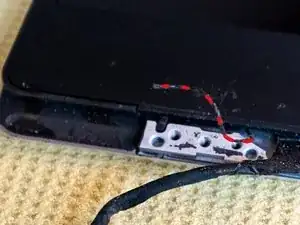Einleitung
Ich steige in die Anleitung da ein, wo im Service-Handbuch von Dell der Ausbau der Bildschirmbaugruppe beendet ist. Der fertig ausgebaute Bildschirm ist also eine Voraussetzung. Dazu gibt es bereits Anleitungen.
Das Ziel dieser Anleitung ist der Austausch des TFT Display. Es soll nicht einfach die Baugruppe Bildschirm ausgetauscht werden, sondern das TFT. Der Deckel und die weiteren Bauteile bleiben erhalten. Das Display ist ein Modell von Sharp, genau das Modell, welches als Originalteil verbaut war. Das TFT hat inzwischen sehr viele tote Pixel und wird daher ersetzt.
Vorsicht: Nichts für Anfänger oder zehn Daumen. Allerdings kann man eine Menge Geld sparen. Die Baugruppe gibt es für ca 500 bis 600 €, das Display für 120 €
Ohne den XPS 13 Teardown wäre der Austausch des Display nicht möglich gewesen. Ein Display ohne Glasscheibe bekommt man ohne den Schneidefaden nicht heraus. Würde ich fast wetten :-) Vielen Dank für den entscheidenden Hinweis!
Werkzeuge
Ersatzteile
-
-
Die Abdeckung der WLAN-Antennen (zwischen den Scharnieren) nach rechts schieben, bis sie am rechten Scharnier anliegt. Dazu braucht es etwas Kraft. Abdeckung anheben und beiseite legen.
-
-
-
unter dem schwarzen Klebeband befinden sich drei Schrauben. Diese Schrauben herausschrauben und das Scharnier kann gelöst werden. Scharnier und Schrauben in eine kleine Schüssel legen.
-
-
-
Die WLAN-Antenne ist mit vier Schrauben befestigt. Schrauben herausdrehen, Antenne und Schrauben in eine Schüssel legen.
-
-
-
In der Nähe der Schraublöcher der Scharniere findet man jeweils ein Endes des gleichen Fadens. Der Faden läuft zwischen Deckel und TFT rund herum. Der Faden ist hier rot gekennzeichnet. Er kann auch versteckt in der Vertiefung liegen, dann herausfischen.
-
-
-
Der Deckel muss sehr stark erwärmt werden, da das TFT verklebt ist. Der Kleber wird weich, wenn die Wärme da ist. Der Deckel ist aus Metall, es dauert seine Zeit, bis er die Wärme auch nach Innen abgibt. Ich habe ein Körnerkissen verwendet, oder auch zwei nebeneinander. Man kann sicher auch andere Methoden umsetzen...
-
-
-
Der rechte Faden wird herausgezogen. Dabei muss der Faden ab und an um Hindernisse (Plastiknase) herum gezogen werden. Ein Plektron oder ein Holzspatel kann dabei helfen, das Display etwas anzuheben. Dann hat der Faden mehr Platz.
-
-
-
Entlang der Schmalseite zerschneidet der Faden den Klebestreifen hinter dem TFT. Ich habe den Faden um die Zange gewickelt, damit man den nötigen Zug aufbringen kann. Nur bis zur oberen Längsseite schneiden. An der Längsseite befindet sich kein Kleber. An der anderen Seite genau so verfahren. Abstandhalter einfügen, sonst klebt das TFT wieder.
-
-
-
Das TFT kann herausgenommen werden. An der Innenseite des Deckels erkennt man die Führungen für den Faden. Am Display erkennt man die zerschnittenen Klebestreifen.
-
Zweites Foto: Auf dem Display liegt der Schneide-Faden. Eine gute Idee von den EntwicklerInnen der Firma Dell :-). Wenn man denn unbedingt kleben will.
-
-
-
Wärmeleitkissen mit einer Klinge vorsichtig ablösen und auf einer Folie ablegen. Position der Kissen anzeichnen.
-
-
-
Klebeband über dem Stecker Display ablösen. Bügelchen umklappen, Stecker nach Außen ziehen. Kabel der Verbindung der Kamera herausziehen. Kamera Verbindungsplatz ablösen (warm machen).
-
-
-
Die aufgeklebte Kamera vorsichtig ablösen. WICHTIG! Die Kamera muss auf dem neuen Display peinlich genau an der gleichen Stelle wieder aufgeklebt werden. Das Loch im Displayrahmen ist klein.
-
-
-
Wichtig! Die Kamera muss auf dem neuen Display sehr genau an der gleichen Stelle wieder angebracht werden.
-
-
-
Dies war für mich der nervigste Arbeitsschritt. Der dünne Rahmen aus Alu ist mit viel Kleber am TFT befestigt. Der Kleber ist sehr wehrhaft. Sehr viel Wärme hilft hier wieder. Warnung: Der dünne Rahmen darf nicht verbogen werden. Er kann sicherlich auch brechen. Vorsichtig Stückchen für Stückchen ablösen und Holzstückchen dazwischen legen.
-
-
-
Der Rahmen muss von allen Kleberesten befreit werden. Den Innenrand nicht ankratzen, sieht man sonst nachher, weil er nicht mehr schwarz ist...
-
-
-
Wenn man das Risko eingehen will, den Deckel nicht mehr heraus zu bekommen, kann man sich dies sparen. Ich hab den Faden wieder in die Rille eingelegt, in der er war. Der Faden liegt mir sehr am Herzen. Es gibt Aufkleberchen, die den Faden am Platz halten.
-
-
-
Alles noch mal durchsehen. Folie vom Klebeband noch nicht abziehen. Probeweise das Display einlegen. Displayrahmen probeweise auflegen. Ist die Kamera durch das Loch im Rahmen zu sehen? Sind die Enden der Fäden an der richtigen Stelle? Wenn alles stimmt, weiter mit Schritt 22
-
-
-
Schutzfolie vom Klebeband abnehmen. Die Nasen des Displays an der Oberseite des Deckels einführen, Display absenken.
-
-
-
Ich habe doppelseitiges Klebeband auf die Rückseite des Rahmens geklebt. Schwarzes Klebeband wäre optimal. Flüssigen Kleber oder Sikaflex wollte ich nicht benutzen, also kam nur doppelseitiges Klebeband in frage. Es soll kein Klebeband überstehen, ich habe eine scharfe Klinge zum schneiden genommen.
-
-
-
Ich spare mir die weiteren Anweisungen. Alle Bauteile wieder am Deckel montieren und die Bildschirmbaugruppe festschrauben. Ab hier wieder das Service-Handbuch von Dell benutzen und über das neue Diplay ohne tote Pixel freuen.
-
Wieder ein Gerät gerettet, dass auch nach heutigen Maßstäben genügend Leistung hat und noch Jahre lang prima genutzt werden kann
-
Arbeite die Schritte in umgekehrter Reihenfolge ab, um dein Gerät wieder zusammenzubauen.